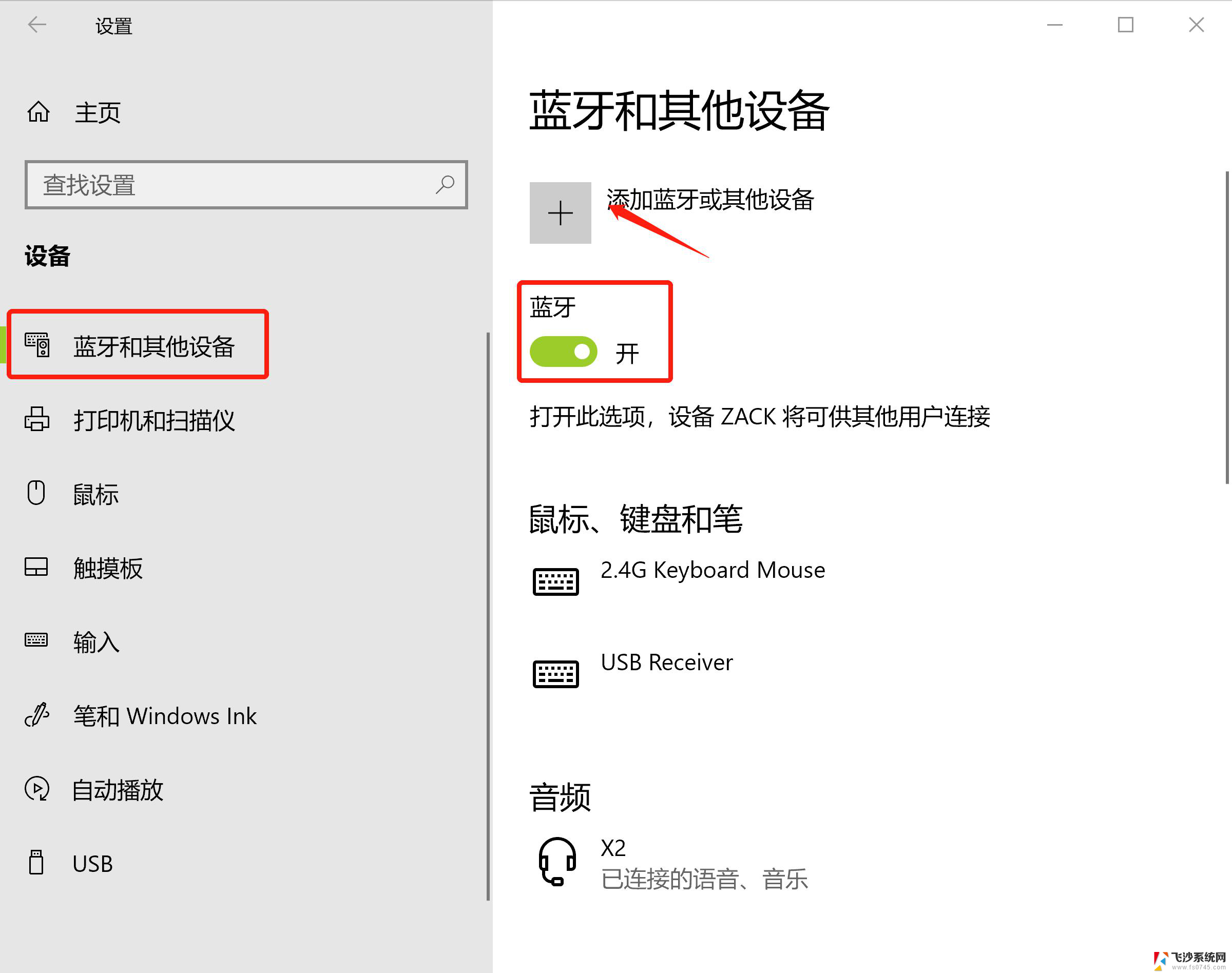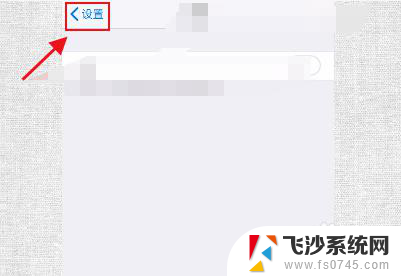怎么蓝牙连接音响 电脑连接蓝牙音箱步骤
更新时间:2024-04-18 10:57:42作者:xtang
在现代科技普及的今天,蓝牙技术已经成为我们生活中不可或缺的一部分,无论是连接音响还是音箱,蓝牙技术都为我们提供了便利。想要连接蓝牙音响,只需要简单的几个步骤,就可以让我们享受到高品质的音乐。而对于电脑连接蓝牙音箱来说,同样也是非常简单的操作。让我们一起来了解一下怎么通过蓝牙连接音响,以及电脑连接蓝牙音箱的步骤吧。
操作方法:
1.打开蓝牙音箱的电源开关。

2.在电脑中打开“Windows设置”,打开设备-蓝牙。
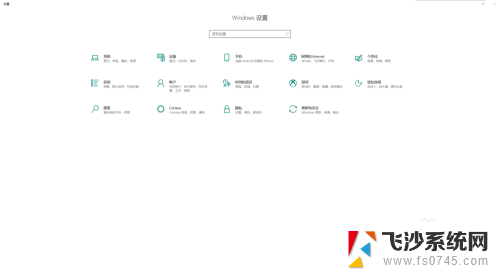
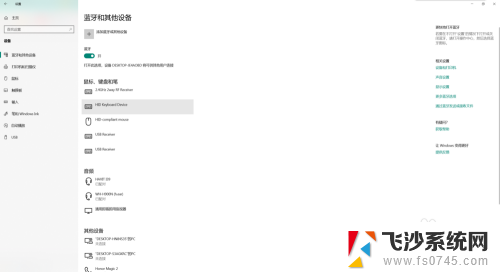
3.然后点击“添加蓝牙或其他设备”选项。
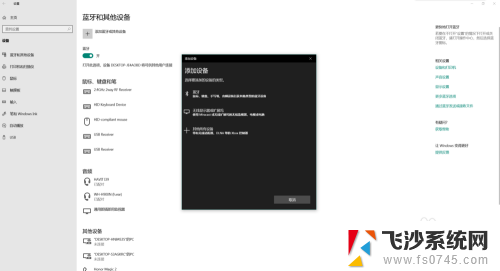
4.接着点击“蓝牙”,搜索要链接的蓝牙音箱。
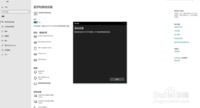
5.找到要连接的蓝牙音箱,点击开始连接。
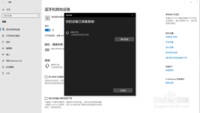
6.连接成功,现在就可以通过电脑使用蓝牙音箱了。
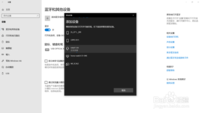
7.以上就是使用电脑连接蓝牙音箱的方法了,大家快去试试吧。
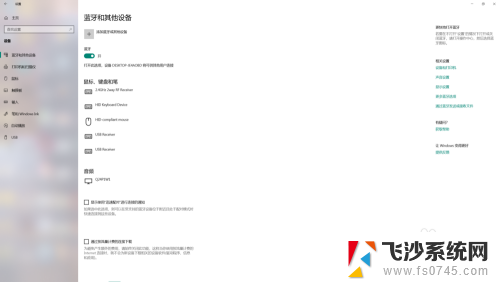
以上就是如何蓝牙连接音响的全部内容,如果有遇到相同问题的用户,可以参考本文中介绍的步骤来进行修复,希望这些步骤对大家有所帮助。